
AirDroid je aplikacija za daljinsko upravljanje telefona iz računalnika in izmenjavo datotek med napravami. Z AirDroidom lahko nadzorujete telefon iz računalnika, prenašate datoteke, pošiljate SMS-sporočila in obvestila, imate oddaljeno kamero in spletno aplikacijo.
Nekateri uporabniki se soočajo s potrebo po nadzoru pametnega telefona iz računalnika ali hitro prenašanju datotek iz računalnika v telefon ali v nasprotni smeri: iz telefona v računalnik. Za nadzor mobilne naprave je potrebna posebna aplikacija, razpoložljive metode pa niso vedno primerne za skupno rabo datotek.
Vsebina:- Funkcije aplikacije AirDroid
- Vpišite račun v AirDroid
- Uporaba AirDroid Web
- Prenos datotek med telefonom in računalnikom
- AirDroid za računalnik
- Orodja v AirDroid Web
- Upravljajte telefon iz računalnika v napravi AirDroid
- Zaključki članka
Zato se pogosto postavljajo vprašanja, kako upravljati telefon iz računalnika in izmenjati podatke med napravami. Če želite rešiti težavo, morate uporabiti posebno aplikacijo.
Funkcije aplikacije AirDroid
V tem članku bomo razmislili o AirDroidu - aplikaciji za več platform za interakcijo računalnika in mobilne naprave. Program AirDroid deluje v ruščini.
Ključne značilnosti AirDroida:
- Prenos datotek med naprave.
- Daljinski upravljalnik telefona iz računalnika.
- Pošiljanje SMS sporočil in obvestil.
- Prejemanje obvestil na računalnik.
- Oddaljena kamera (za profesionalne račune).
- Spletna aplikacija.
- Program PC.
- Podpora za vroče tipke.
AirDroid je aplikacija na več platformah, v njej so kupci različnih vrst naprav:
- za mobilne operacijske sisteme: Android. IOS
- za računalnike: Windows, macOS, AirDroid Web.
Datoteke se prenesejo iz računalnika v mobilno napravo ali iz telefona v računalnik brez uporabe kabla. Račun AirDroid Pro podpira prenos map med napravami v lokalnem omrežju.
Z uporabo AirMirror tehnologije lahko telefon oddaljeno nadzorujete iz osebnega računalnika prek lokalnega ali oddaljenega omrežja. Uporabnik dobi popoln nadzor nad mobilno napravo. Aplikacija ima način "samo za ogled", v katerem lahko prikažete zaslon naprave, igrate igro ali video.
Na pametnem telefonu je nameščena ločena aplikacija AirMirror za nadzor mobilnih naprav prek telefona, ki je na voljo za Android in IOS.
AirDroid ogledala so prejemala SMS-sporočila, sporočila od trenutnih sporočil, na primer iz WhatsApp-ja, in se hitro odzvala na prejeta sporočila na namizju računalnika.
Način "Oddaljena kamera" vam omogoča, da kamero zaženete na telefon in opazujete, kaj se dogaja v realnem času. Ta funkcija deluje v plačljivi različici..
Uporabnik lahko nadzoruje telefon iz brskalnika s pomočjo spletne aplikacije, ne da bi nameščal program v računalnik. Obstaja različica AirDroid za osebni računalnik, ki jo morate namestiti v računalnik.
Razlike med brezplačno različico in plačanim računom AirDroid so prikazane v tabeli.
| Funkcije | Brezplačno | Pro |
|---|---|---|
| Mesečna kvota za prenos datotek | 200 MB | neomejeno |
| Največja velikost datoteke | 30 MB | 100 MB (splet), 1 GB (računalnik) |
| Pošiljanje sporočil | da | da |
| AirMirror (daljinski upravljalnik) | da | da |
| Način pogleda | da | da |
| AirIME (oddaljena tipkovnica) | da | da |
| Zrcaljenje obvestil | da | da |
| Dejanja z ogledalnimi obvestili | da | da |
| Oddaljena kamera | št | da |
| Prenos map (lokalno) | št | da |
| Ni oglasov | št | da |
| Opozorilo telefonske povezave | št | da |
| Iskanje po telefonu | št | da |
AirDroid lahko prenesete s uradnega spletnega mesta https://www.airdroid.com/en ali iz trgovine Google Play na tej povezavi.
Vpišite račun v AirDroid
Po namestitvi aplikacije na pametni telefon ali tablični računalnik se registrirajte. Po končani registraciji navedite dovoljenja, ki so potrebna za delovanje aplikacije.
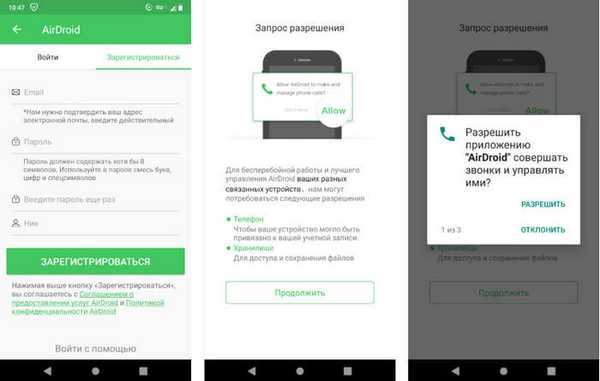
V nastavitvah aplikacije omogočite potrebne funkcije.
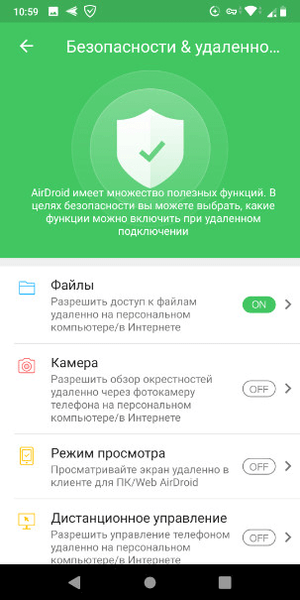
Uporaba AirDroid Web
Najlažji način za interakcijo s telefonom in računalnikom: z uporabo brskalniške različice AirDroid v računalniku.
Obstaja več načinov za vstop na spletno mesto AirDroid:
- Po povezavi: web airdroid com.
- Po naslovu IP, ki se hrani v naslovni vrstici: http://192.168.0.102:8888.
V spletni različici AirDroid se bo prikazala servisna stran, ki spominja na namizje računalnika. Če želite uporabljati AirDroid, morate v ustrezna polja vnesti svoje poverilnice ali skenirati QR kodo.
Tu lahko postavite dave v točkah: "Poveži se prek HTTPS" (Poveži se prek HTTPS) in "Ostani podpisnik 2 tedna" (Ne pozabite 2 tedna). Povezava bo potekala po varnem protokolu (pri uporabi te možnosti obstajajo nianse), aplikacija pa vas bo zapomnila za nekaj časa (za avtorizacijo vam ni treba vsake toliko časa).
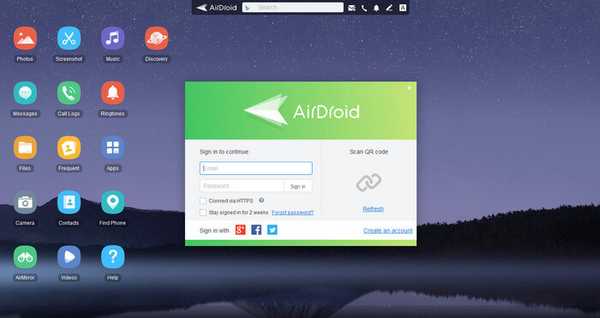
Posledično se odpre okno AirDroid, na katerem so ikone za nadzor telefona, orodna vrstica in pripomočki. S tipkami na namizju dostopate do najbolj priljubljenih funkcij in izvajate različna dejanja na svoji mobilni napravi: pametni telefon ali tablični računalnik.
Na vrhu okna je nadzorna plošča, s katere lahko izvajate potrebna dejanja ali spremenite nastavitve, predvsem lahko spremenite ozadje.
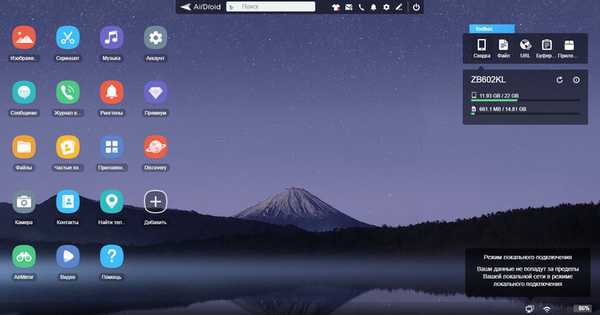
Pri privzetih nastavitvah se uporablja lokalno omrežje..
Prenos datotek med telefonom in računalnikom
Datoteke lahko izmenjate med računalnikom in telefonom, ne da bi uporabljali storitve v oblaku, sinhronizacijo ali dodatne programe.
Kliknite "Datoteke", odprl se bo upravitelj datotek, s katerim lahko upravljate datoteke v telefonu.
Če želite prenesti datoteko iz računalnika v telefon, sledite tem korakom:
- Izberite imenik v telefonu, kamor želite datoteko umestiti.
- Kliknite na gumb "Download file"..
- V računalniku izberite želeno datoteko.
- V spodnjem desnem kotu je prikazan pripomoček o stanju prenosa.
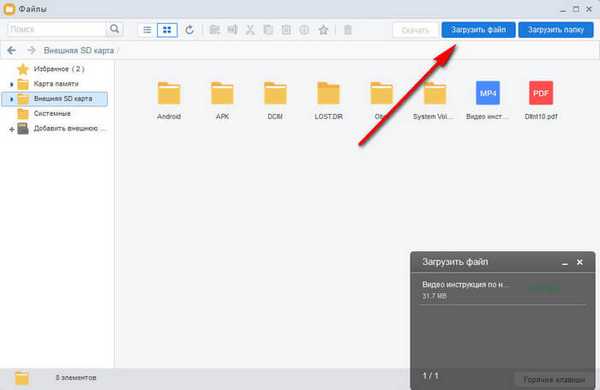
Prenos datotek iz telefona v računalnik je naslednji:
- Označite datoteke na svojem pametnem telefonu. Za skupno rabo.
- Kliknite na gumb Prenesi..
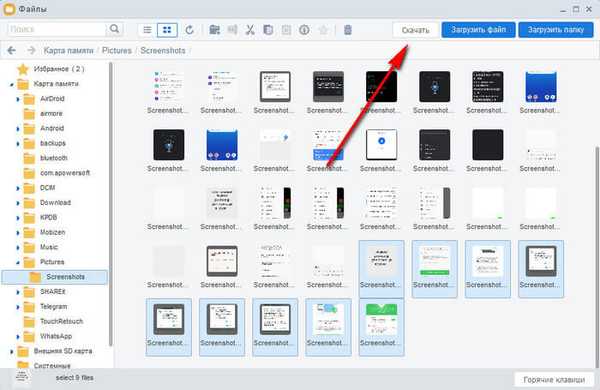
Datoteke bodo naložene v računalnik v ZIP arhivu. Najdete jih v mapi "AirDroid", ki se nahaja v mapi "Dokumenti".
Če želite namesto gumbov izvesti potrebna dejanja, uporabite kontekstni meni desnega gumba miške ali premaknite datoteke znotraj naprave tako, da povlečete in spustite.
Morda vas zanima tudi:- Kako distribucijo interneta s telefona Android na računalnik
- Prevajanje govora v besedilo na Android - 10 načinov
Z gumbi "Slike", "Video", "Glasba" in "Melodije zvonjenja" boste dobili dostop do večpredstavnostnih datotek telefona: odprite pregledovalnik slik ali začeli predvajati video ali zvočne datoteke.
Z AirDroidom lahko aplikacijo naložite iz telefona v računalnik, jo odstranite ali namestite v svojo napravo, tako da v računalniku izberete datoteko APK..
Če uporabljate AirDroid v lokalnem omrežju na brezplačnem računu, na primer v istem omrežju Wi-Fi, omejitve za eno datoteko 30 MB in prenos podatkov 200 MB ne veljajo. Omejitev prenosa datotek je veljavna samo, če sta računalnik in telefon v različnih omrežjih. Lokalno omrežje uporablja običajni protokol HTTP, pri uporabi protokola HTTPS pa bo omrežje oddaljeno, tudi če uporabljate isto fizično omrežje.AirDroid za računalnik
Če ne želite uporabljati brskalnika za nadzor telefona in izmenjavo podatkov, namestite program v računalnik. Aplikacija za računalnik in spletna različica imata enako funkcionalnost in različen vmesnik.
Naložite AirDroid za PCV programu lahko tudi delite datoteke in upravljate telefon.
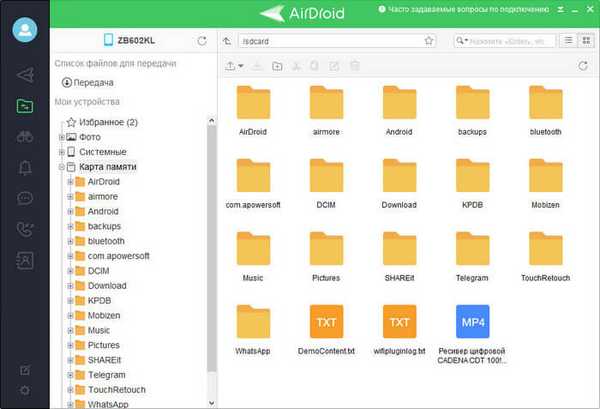
V programu AirDroid PC (AirDroid Desktop Client) prenos datotek iz telefona v računalnik poteka brez arhiviranja podatkov. Vzporedno z odprtim programom se na namizju računalnika prikaže pripomoček za hitro izvajanje nekaterih dejanj: informacije o klicih, sporočilih, blokiranih napravah in vnašanju nastavitev. Pripomoček je prekinjen z ikono programa, ki se nahaja v območju za obvestila.
Orodja v AirDroid Web
Gradnik Toolbox vam bo pomagal hitro opraviti potrebno operacijo v spletnem vmesniku aplikacije. Tu so gumbi za izvajanje določenih dejanj:
- Povzetek - informacije o stanju pomnilnika na telefonu.
- Datoteka - hiter prenos datotek v telefon.
- URL - naslov URL mimo (povezave do spletne strani).
- Odložišče - prenos podatkov iz odložišča.
- Aplikacija - nalaganje datoteke APK v telefon.
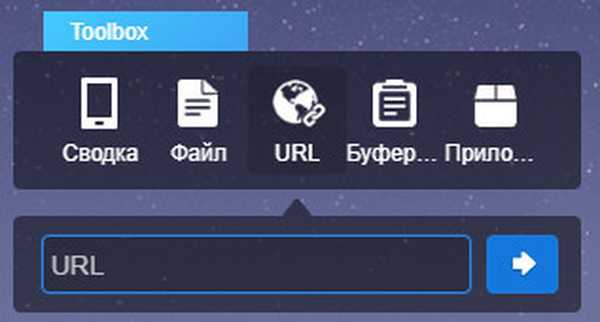
Ta slika prikazuje stanje pomnilnika mobilnega telefona..
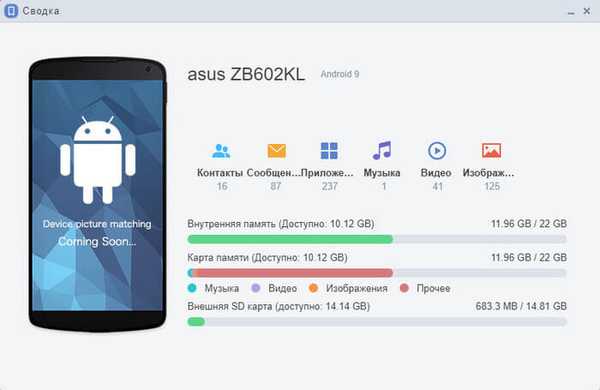
Upravljajte telefon iz računalnika v napravi AirDroid
AirDroid deluje z daljinskim upravljanjem telefona brez korenskega dostopa do mobilne naprave, brez dostopa do korenskih map. Funkcija AirMirror omogoča popoln dostop do nadzora brezžične naprave, ki deluje na Androidu. Z AirMirror-om lahko za nadzor telefona uporabljate tipkovnico in miško v računalniku.
Naredite naslednje:
- V Google Play namestite aplikacijo AirMirror na vaš pametni telefon.
- Prijavite se s svojim računom AirDroid.
- Za zagotovitev potrebnih dovoljenj boste morali telefon povezati z računalnikom in odpraviti napako prek USB-ja.
Po končani namestitvi vam USB-kabla ne bo več treba uporabljati do trenutka, ko boste znova zagnali napravo.
Če želite zagnati funkcijo daljinskega upravljanja v telefonu, sledite naslednjim korakom:
- V programu AirDroid PC kliknite na gumb "AirMirror" na stranski vrstici.
- Kliknite na gumb "Ne-koren" in izberite napravo.
- Kliknite "Poveži".
- Nato kliknite na gumb z imenom vaše naprave, ki se bo prikazalo v oknu aplikacije.
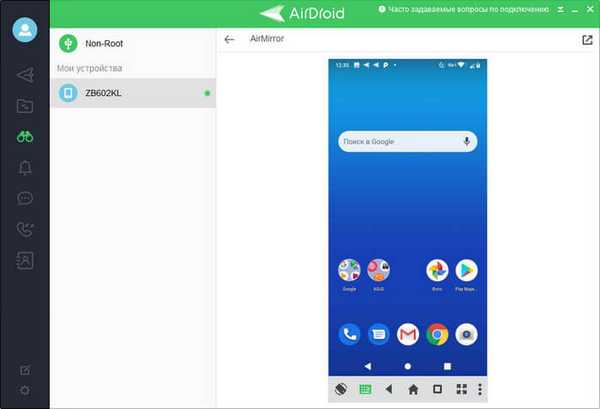
Zdaj lahko nadzorujete telefon, na primer s kazalcem miške. Pod zaslonom telefona je plošča z gumbi (nekateri gumbi so skriti za tremi pikami), s katerimi se izvedejo potrebna dejanja:
- vrtenje zaslona;
- preklapljanje s tipkovnico;
- gre nazaj;
- odpiranje namizja;
- preklapljanje opravil;
- prehod v celozaslonski način;
- Ustvari posnetek zaslona
- snemanje zaslona;
- vstopite v meni;
- nadzor glasnosti;
- zaklepanje zaslona;
- izvedite dejanje "povlecite navzdol";
- izvedite povlecite navzgor;
- spremeni kakovost.
Na podoben način lahko svoj telefon na daljavo nadzorujete iz AirDroid Web.

Zaključki članka
Aplikacija AirDroid je zasnovana za daljinsko upravljanje telefona iz računalnika in izmenjavo datotek med napravami. V AirDroidu lahko datoteke v obe smeri prenašate med računalnikom in telefonom, pošiljate sporočila, prikazujete zaslon naprave ali na daljavo upravljate telefon v lokalnem ali zunanjem omrežju.
Sorodne publikacije:- Kako najti geslo za Wi-Fi na telefonu Android - 3 načina
- Android varni način: kako omogočiti ali onemogočiti
- Kako počistiti predpomnilnik v Androidu
- Kako narediti posnetek zaslona na Androidu











